Føje brugerangivne data til HTML-komponenten
Du kan tilføje panelet Tilpassede indstillinger, der indeholder felter til alle dataelementer, som du definerer i din HTML-komponent. En bruger kan derefter udfylde værdier for komponentinstansen på siden i panelet Tilpassede indstillinger.
Sådan verificerer du, at din komponent indlæser standarddata fra filen appinfo.json, og at du kan ændre værdierne i panelet Tilpassede indstillinger (tjekpunkt 2):
-
Når du har ændret filen
appinfo.json, skal du huske at opfriske browseren og igen føje din komponent til en side for at indlæse ændringerne. -
Åbn panelet Tilpassede indstillinger i HTML-komponenten, og indtast data.
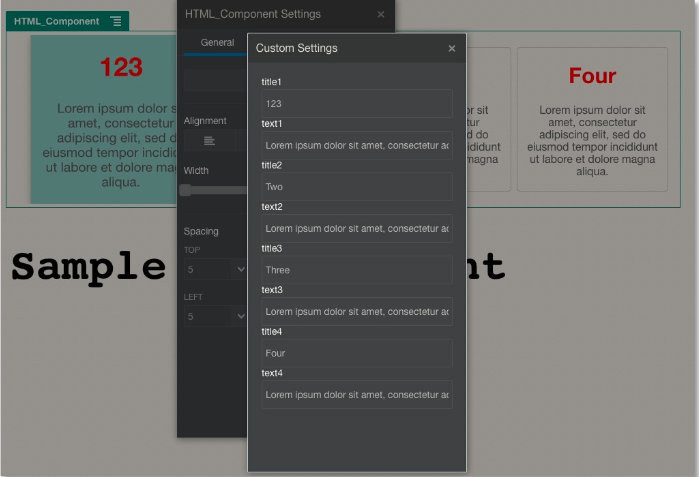
Beskrivelse af illustrationen GUID-1E8B54B1-CA2D-463D-A424-E6F3E08A4934-default.png -
Verificer, at din Oracle Content Management-komponent bruger HTML og CSS med Mustache JS-skabeloner til at gengive indhold på basis af de data, som du har indtastet i panelet Tilpassede indstillinger.